笔记本电脑重装系统其实是和台式电脑没有太大的区别的,很多人认为用u盘重装系统很麻烦很复杂,其实并不是。u盘重装系统利用好现在的重装系统软件也是很好用的,我们继续看下去吧。
工具/原料:
系统版本:windows11系统
品牌型号:联想小新air13
软件版本:下载火(xiazaihuo.com)一键重装系统、一个8g以上的空白u盘
方法/步骤:
1、在电脑上搜索安装下载火(xiazaihuo.com)一键重装系统软件并下载,打开软件插入空白u盘,选择制作系统模式点击开始制作。

2、我们选择windows11 64位 专业版后点击开始制作。

3、在制作u盘前要提前备份好重要文件哦!防止文件丢失。

4、耐心的等待电脑制作u盘。

5、u盘启动盘制作工具完成,我们点击预览。
小白u盘启动工具制作启动盘教程
想要用u盘启动盘重装系统的前提是先借助u盘启动工具制作好启动盘。有网友不清楚具体要怎么制作u盘启动盘,我们可借助小白u盘启动工具实现,下面就教下大家小白u盘启动工具制作启动盘教程。

6、进入页面后在Boot里选择Boot Option #1,随后再选择UEFI:KingstonDT 101 II PMAP。

7、继续耐心等待软件安装win11系统。
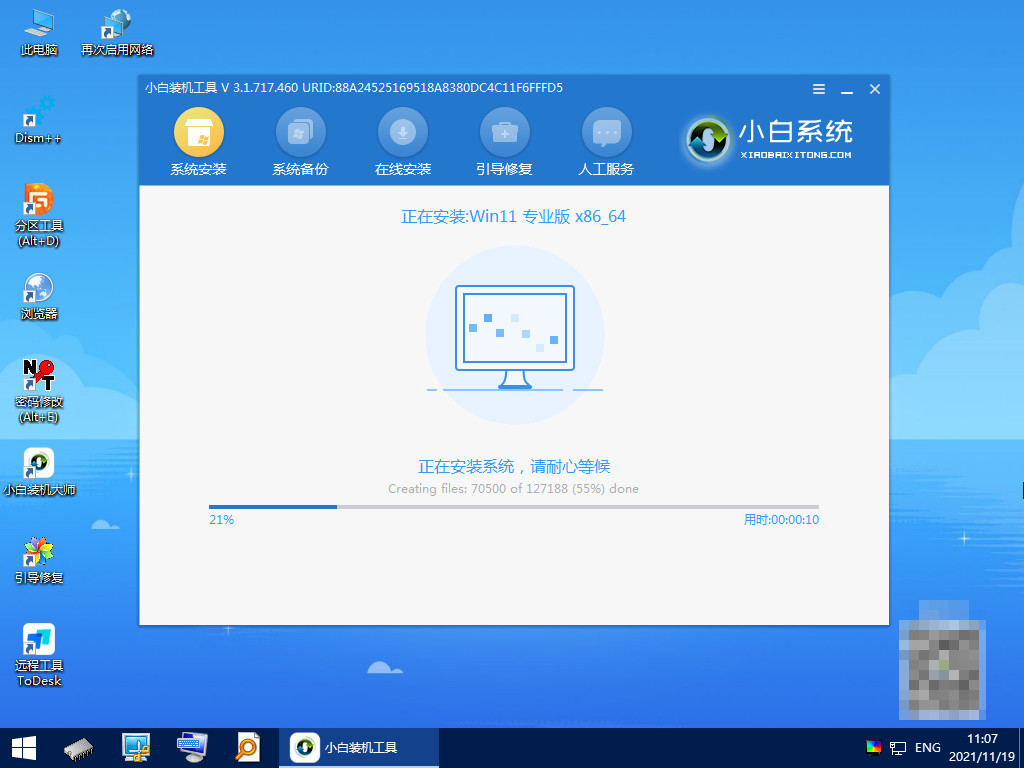
8、安装完毕后点击立即重启。

9、重启后进入win11系统桌面,使用u盘启动盘制作工具安装系统就完成啦。

总结:
安装下载火(xiazaihuo.com)一键重装系统软件,插入u盘后点击制作;
选择windows11 64位 专业版,再点击制作;
等待u盘制作,制作完成点击预览;
进入页面后在Boot里选择Boot Option #1,随后选择UEFI:KingstonDT 101 II PMAP;
选择后继续等待软件安装,安装完后点击重启;
进入win11系统菜单,使用u盘启动安装系统完成。
以上就是电脑技术教程《笔记本电脑怎么用u盘重装系统》的全部内容,由下载火资源网整理发布,关注我们每日分享Win12、win11、win10、win7、Win XP等系统使用技巧!小白制作u盘启动盘的方法步骤
有小伙伴需要借助小白装机工具制作u盘启动盘来重装系统,帮助解决现有系统存在的故障问题,但是自己不清楚具体怎么制作u盘启动盘怎么办。下面小编就教下大家小白制作u盘启动盘的方法步骤。






